TJ-4420TN
Veelgestelde vragen en probleemoplossing |
Wanneer ik de invoegtoepassing voor Excel gebruik, wordt steeds opnieuw de standaardopmaak gebruikt zodra mijn label is afgedrukt. (P-touch Editor 5.x voor Windows)
In P-touch Editor 5.x kunt u eenvoudig de opmaakinstellingen opslaan. Volg de onderstaande stappen.
-
Selecteer de gegevens in Excel op de gebruikelijke manier en klik op het P-touch-pictogram
 :
:
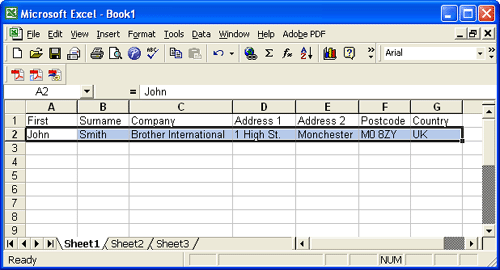
-
Het venster 'Importinstellingen' wordt weergegeven en alle velden worden over de labellay-out verdeeld:
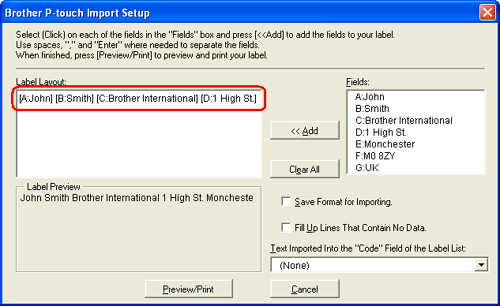
-
Met Labellay-out kunt u de manier wijzigen waarop de tekst wordt weergegeven/afgedrukt. Wanneer u in het vak Velden een item kiest en klikt op de knop Toevoegen, wordt een nieuw veld toegevoegd aan het vak Labellay-out. U kunt voor elke cel spaties, nieuwe regels, komma's en tekens invoeren en deze afdrukken op een label. U kunt in dit scherm ook velden verwijderen door een veld te markeren en te drukken op de toets Delete op uw toetsenbord.
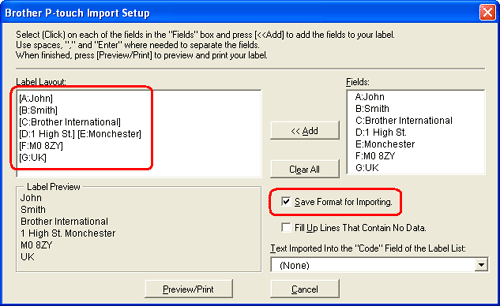
Nadat u de opmaak hebt ingesteld, schakelt u het selectievakje 'Opmaak opslaan voor importeren' in. De volgende keer dat u de functie voor invoegtoepassingen met Microsoft Excel gebruikt, wordt de huidige opmaak opnieuw gebruikt.
- Als u de gegevens wilt opnemen in het veld Code van de labellijst, kiest u Te importeren tekst in het veld Code van de labellijst in het dialoogvenster Brother P-touch Importinstellingen.
- zie 'Hoe kan ik tekst uit Microsoft Excel toevoegen aan een labellijst' voor meer informatie over het automatisch toevoegen van tekst aan een labellijst. (P-touch Editor 5.x voor Windows)